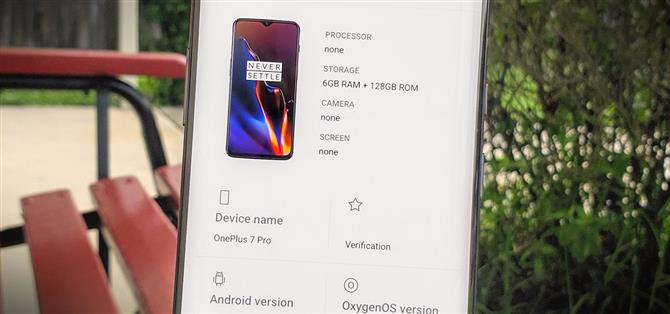Приложения могут многое узнать о вас, просто прочитав информацию о вашем смартфоне. Они могут легко отследить, какая у вас модель устройства, номер телефона и, в некоторых случаях, MAC-адреса вашего оборудования. Многие сторонние приложения будут отслеживать параметры вашего устройства только в рекламных целях, но некоторые из них могут пытаться отслеживать ваши данные в дурных целях.
Поскольку Android создавался с учетом требований гибкости, вы, как пользователь, имеете возможность защитить значения идентификатора устройства от посторонних глаз. Если вы ищете спокойствия для личного использования, вам подойдет модуль Device ID Masker Lite Xposed. Этот модуль, разработанный BytesReverser, содержит множество опций спуфинга, которые помогут сохранить информацию вашего устройства в безопасности в любое время.
Требования
- Корневой доступ
- Magisk установлен
Шаг 1: Установите EdXposed (Xposed Framework)
Чтобы этот модуль подмены идентификатора устройства работал, вам нужно не только получить root-права с помощью Magisk, но вам также необходимо установить EdXposed. Поскольку исходный Xposed Framework устарел, EdXposed продолжает свое наследие и переносит платформу в новые версии Android. Чтобы запустить EdXposed, вы установите два модуля Magisk на свое устройство в следующей части ниже.
Откройте Magisk Manager, перейдите в «Загрузки», затем установите сначала модуль «Riru — Core», а затем «Riru — EdXposed». Поскольку существует две версии EdXposed, я бы рекомендовал использовать SandHook для большинства новых устройств. Если SandHook вызывает у вас проблемы, просто удалите его и попробуйте вместо него версию YAHFA. Для получения дополнительной информации о том, как установить EdXposed, вы можете посетить полное руководство ниже.
- Дополнительная информация: Как установить Xposed практически на любой телефон под управлением Android 10 и ниже


Шаг 2: Установите Device ID Masker Lite
Теперь, когда ваша ситуация с EdXposed решена, откройте приложение EdXposed Manager на главном экране, перейдите в раздел «Загрузить», а затем выполните быстрый поиск, чтобы найти модуль Device ID Masker Lite.


Коснитесь записи модуля один раз, чтобы перейти на страницу «Загрузить». Нажмите вкладку «Версии» вверху, затем нажмите кнопку «Загрузить и установить» рядом с последней версией в списке. После завершения процесса быстрой установки вы можете нажать «Готово», чтобы завершить эту часть.



Чтобы завершить установку, вы должны увидеть уведомление о том, что она еще не активирована. Нажатие «Активировать и перезагрузить» автоматически включит модуль и перезагрузит устройство. Если сообщение с опцией активации не появляется для вас, просто зайдите в раздел «Модули» в приложении EdXposed Manager. Нажмите переключатель, чтобы активировать модуль, затем вы можете перезагрузить вручную.



Шаг 3: рандомизируйте значения идентификатора вашего устройства
После резервного копирования после перезагрузки откройте новое приложение «Device ID Masker Lite» в первый раз и нажмите «Да», чтобы подтвердить сообщение с условиями. После этого появится всплывающее окно для разрешения мультимедиа, поэтому просто нажмите «Разрешить», чтобы принять это разрешение, прежде чем двигаться дальше. Теперь, когда вы находитесь на главном экране для подделки значений идентификатора вашего устройства, пора начать поиск некоторых вещей.


Вверху в разделе «Параметры пакета» вы можете выбрать случайное значение каждого идентификатора с помощью кнопки «Случайно все». Сделав это, вы можете нажать «Применить все», чтобы подтвердить свой выбор. Это полностью изменит все значения ID на вашем устройстве для максимальной безопасности. Те сторонние приложения, которые отслеживают информацию о вашем устройстве, не будут знать, что делать с этими данными, так как это в любом случае приведет к тупику.



Конечно, подмена каждого значения идентификатора устройства потенциально может вызвать проблемы совместимости с определенными приложениями и службами. Вы также можете прокручивать список и менять его по одному. Это дает вам более точный контроль над значениями. Нажмите «Случайно» для каждой записи, и она автоматически сгенерирует для вас случайное значение. По завершении нажмите «Применить все», чтобы сохранить настройки.



Теперь, когда значения идентификатора вашего устройства были рандомизированы, вам нужно перезагрузиться, чтобы увидеть эти новые изменения, которые вы только что сделали. После перезагрузки вы можете проверить раздел «О телефоне», чтобы быстро узнать, все ли работает правильно. Например, если вы решили подделать свой номер телефона, не пугайтесь, если он показывает здесь случайное число вместо вашего настоящего. Это совершенно нормально — все проверено!

 Как вы можете видеть в моем примере, он даже не может правильно идентифицировать модель OnePlus 7 Pro. Изображение устройства неправильное, а также отсутствуют спецификации. Он в основном идентифицируется как случайный телефон ASUS, теперь использующий бесплатную версию модуля.
Как вы можете видеть в моем примере, он даже не может правильно идентифицировать модель OnePlus 7 Pro. Изображение устройства неправильное, а также отсутствуют спецификации. Он в основном идентифицируется как случайный телефон ASUS, теперь использующий бесплатную версию модуля.
Шаг 4. Перейдите на версию Pro для получения дополнительных функций (необязательно)
Вы можете остановиться на этом и быть полностью довольны результатами; тем не менее, вы также можете подняться на ступеньку выше. На мой взгляд, обновление Device ID Masker до премиум-версии того стоит с некоторыми дополнительными функциями, которые весьма удобны. Вы можете использовать кнопку «Выбрать приложения», чтобы подделать данные вашего устройства для всех приложений, выбранных в этом списке, что еще больше поможет вам улучшить ваш опыт.


 По умолчанию выбраны все приложения, даже системные. Было бы неплохо включить системные приложения в микс, но в будущем могут возникнуть потенциальные проблемы. Все, что вы можете сделать, это попробовать его некоторое время и посмотреть, как ваше устройство отреагирует.
По умолчанию выбраны все приложения, даже системные. Было бы неплохо включить системные приложения в микс, но в будущем могут возникнуть потенциальные проблемы. Все, что вы можете сделать, это попробовать его некоторое время и посмотреть, как ваше устройство отреагирует.
Кроме того, есть несколько важных значений идентификатора устройства, которые нельзя изменить в бесплатной версии. Вы можете изменить свой номер IMEI, MAC-адреса для оборудования Wi-Fi и Bluetooth, а также версию Android, которую вы используете. Когда вы объедините все эти вещи, данные вашего устройства будут бесполезны для сторонних приложений, так как это будет беспорядок случайных значений.
- Ссылка на Play Store: Device ID Masker Unlocker (2,99 доллара США)

Заключительные примечания
- При рандомизации значений идентификатора устройства с помощью этого модуля спуфинга вы должны знать, что на самом деле он не перезаписывает ваши системные данные. Поскольку EdXposed работает через Magisk, это означает, что на самом деле эти изменения вносятся бессистемно. Поэтому, когда вы удаляете или отключаете сам модуль, значения идентификатора вашего устройства без проблем вернутся в нормальное состояние. Не волнуйтесь!
- Если кажется, что значения не изменились после их выбора и перезагрузки, возможно, вам придется подождать несколько минут. Если вы сразу же перейдете в раздел «О телефоне», чтобы проверить значения, возможно, у него не было достаточно времени, чтобы подделать все значения. Возможно, вам также придется снова открыть приложение Device ID Masker и закрыть его, чтобы изменения вступили в силу.
- Если вы хотите начать заново и стереть пакетные настройки, которые вы могли сделать ранее, не удаляя модуль, нажмите кнопку «Очистить все». Теперь нажмите кнопку «Применить все», чтобы подтвердить свое действие. Перезагрузка после этого должна вернуть все в исходное состояние, а это значит, что вы можете вносить любые изменения отсюда.
Обеспечьте безопасность подключения без ежемесячного счета. Получите пожизненную подписку на VPN Unlimited для всех своих устройств, сделав разовую покупку в новом магазине Android How Shop, и смотрите Hulu или Netflix без региональных ограничений.
Купить сейчас (скидка 80%)>